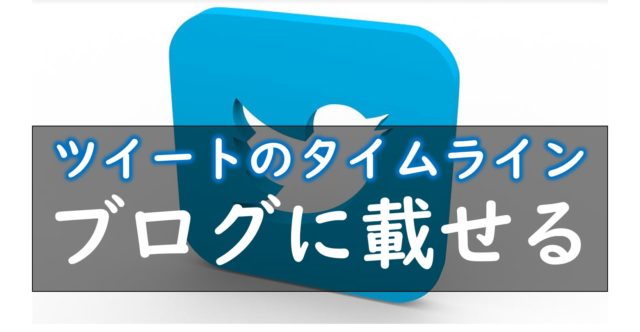どうも、尾野寺です^^
Twitterをより便利に使うWebサービス、Tweetdeckをご存知ですか?
Tweetdeckはツイートをカスタマイズしてカラム表示させるといった特徴があります。
こちらの記事では、Tweetdeckの操作方法について解説していきます。
Tweetdeckの始め方
こちらのサイトからTwitterアカウントでログインすれば、Tweetdeckを始めることができます。
一切料金はかからないので安心してくださいね。
ログインすると、左側にメニューが表示され、その他の領域は画面いっぱいにカラム表示されたツイートが表示されているはずです。
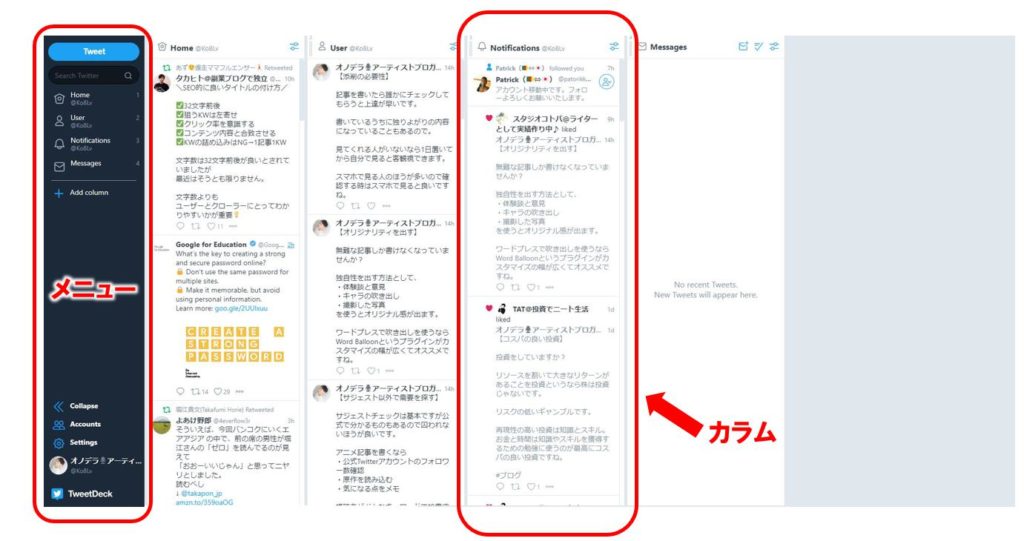
カラムとは列のことです。
縦長に表示されているツイートが横にいくつも並べることができる形態のことをカラム表示と呼ぶので覚えておくようにしましょう。
カラムは好きなように追加したり削除したりとカスタマイズできます。
カラムを追加する方法
1.カラムを追加する時は、左側のメニューの「Add column」をクリックします。

2.カラムに追加したい項目を選びます。選べる項目は以下の通りです。
- Home…ホーム画面
- User…自分のアカウント
- Notifications…通知
- List…リスト
- Collection…任意のツイートを集めることができる。ブックマークのようなもの
- Trending…トレンド
- Likes…いいねをつけたツイート
- Messages…ダイレクトメッセージ
- Mentions…メンションされたツイート・リプライ
- Followers…フォロワーのツイート
- Scheduled…スケジュール
- Mentions(All accounts)…メンションされたツイート・リプライ
- Activity…フォローアカウントのアクティビティ(いいねやリツイートしたツイートが表示される)
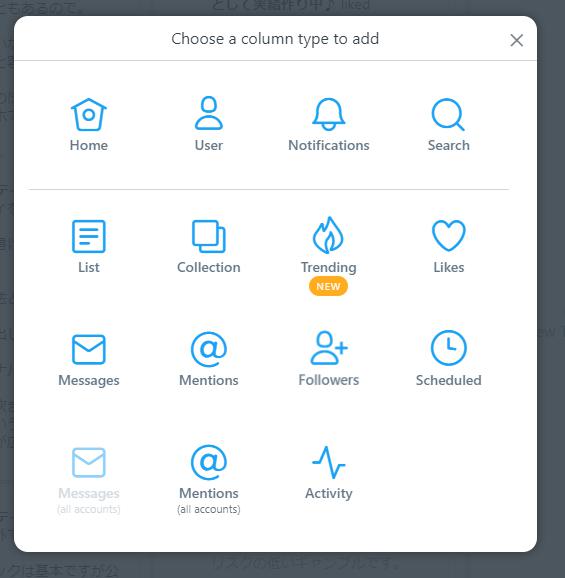
3.これでカラムが追加されました。
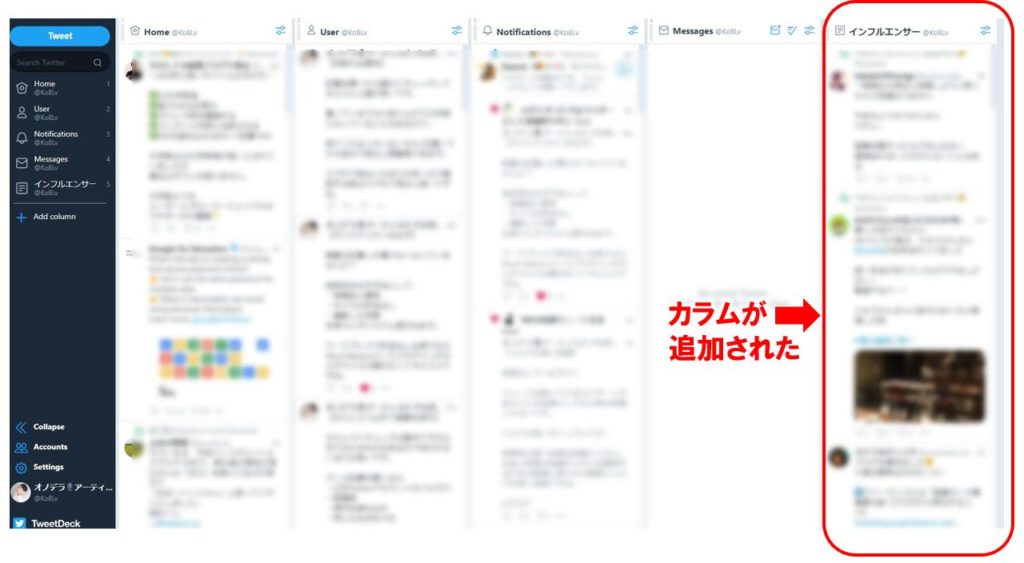
4.並び順を変えたい時は、カラムの左上にある3本の縦線マークをドラッグすればできます。
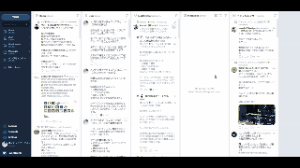
カラムを削除する方法
カラムを削除する方法を解説します。
1.カラムの右上にある線と丸で表示された部分をクリックします。

2.「Remove」をクリックすれば削除されます。
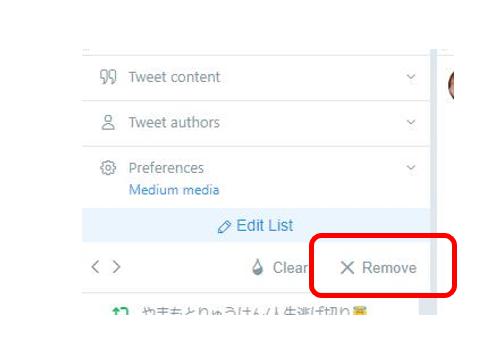
カラムの幅変更
Google chromeの拡張機能を使えばカラムの幅を変更することができます。
Multi Row TweetDeckという拡張機能を入れましょう。
https://chrome.google.com/webstore/detail/multi-row-tweetdeck/cjlaagghmikageagedknpkmapcjodnno?hl=ja
追加したら、Tweetdeckを再起動してください。
すると、表示の仕方が2段構造に変わっていることが確認できるはずです。
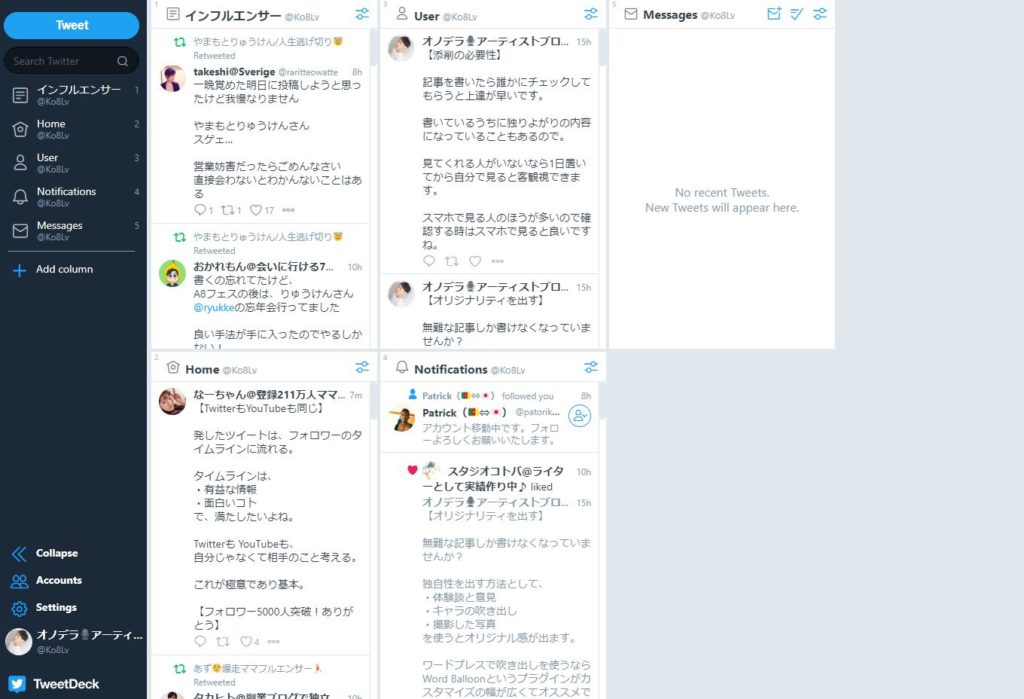
カラムの縦横の幅、配置を変更したい時は、先程拡張したアイコンをクリックすればできます。
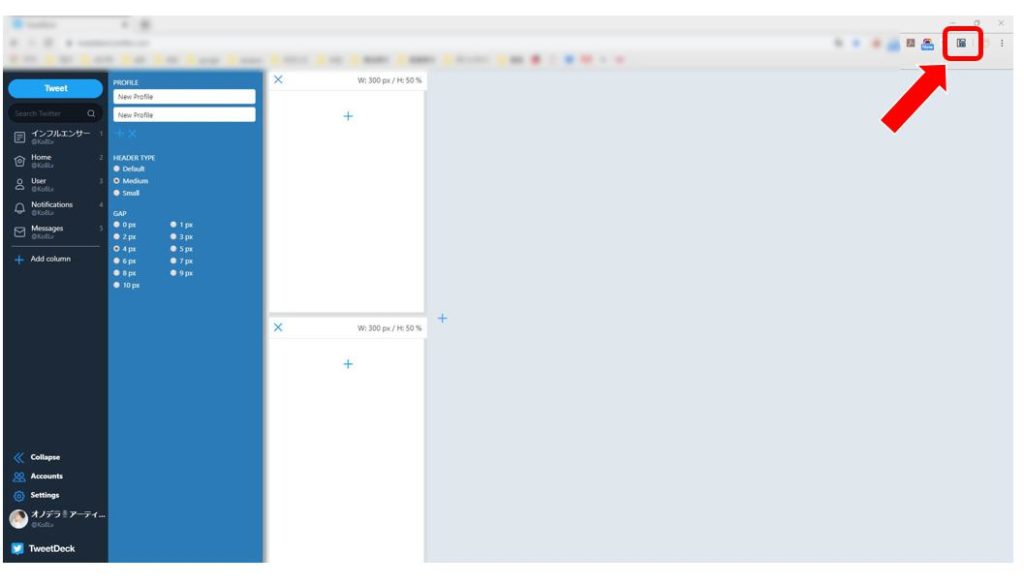
「+」をクリックすれば、該当する領域にカラムを追加していくことができます。
一通りカラムを追加していったら、再びアイコンをクリックします。
以下のようにたくさんのカラムを縦横に配置することができるので、自分好みにカスタマイズしていきましょう!
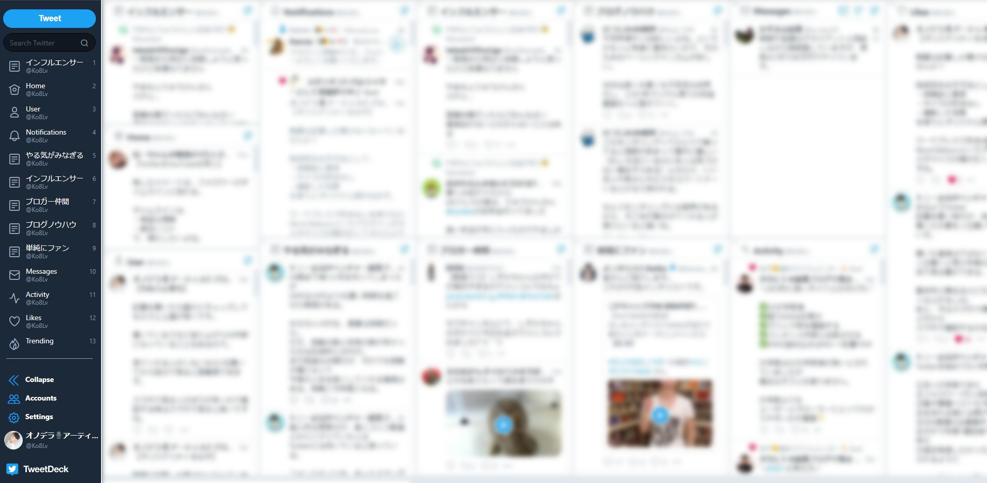
複数アカウントで利用できる?
Tweetdeckでは、複数アカウントで利用可能です。
2つ以上のアカウントを所有している人にとってはありがたい機能ですよね。
アカウントを追加する方法を解説していきます。
1.「Account」をクリックします。
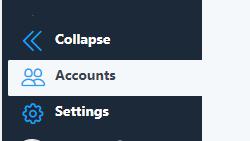
2.「Link another account you own」をクリックします。
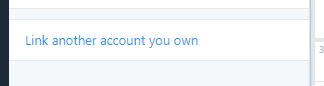
3.「Continue」をクリックします。
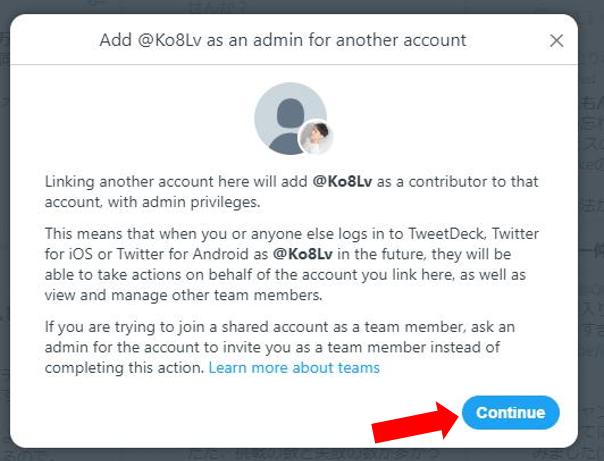
4.追加したいアカウントの情報を入力して、「認証する」をクリックします。
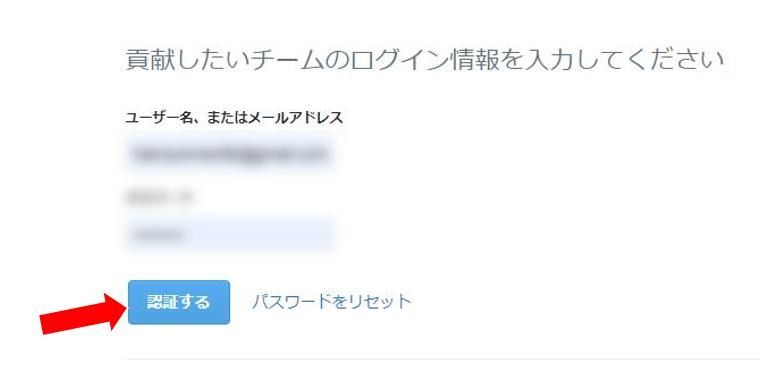
5.これでアカウントの追加は完了です。
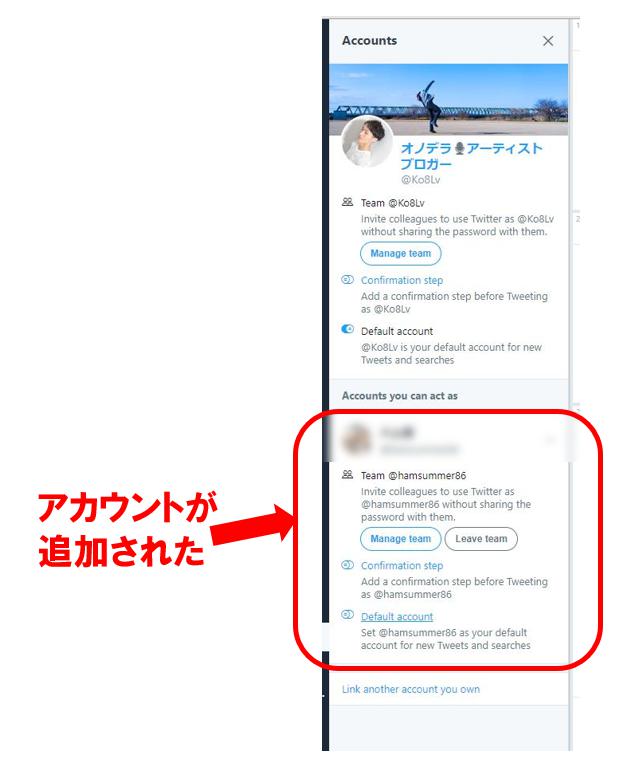
ツイートを投稿する時には、アカウントを選ぶことができます。
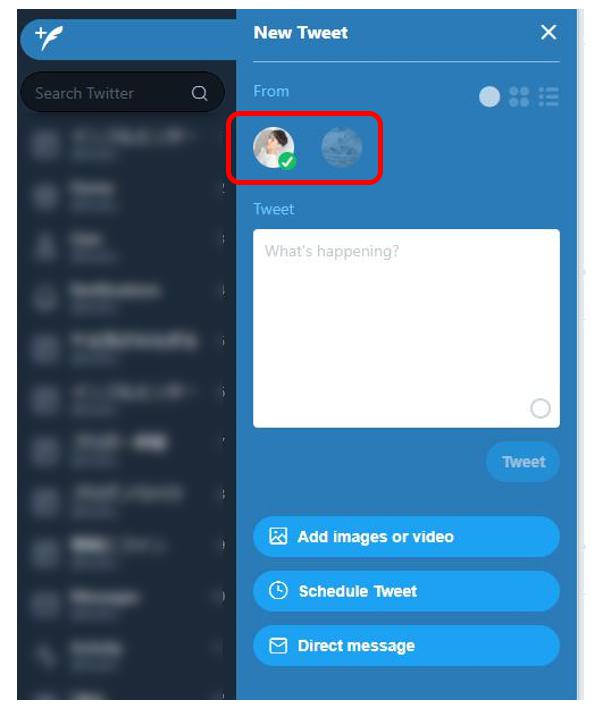
アカウントを削除する時は、「Accounts」>「Leave team」をクリックすればできます。
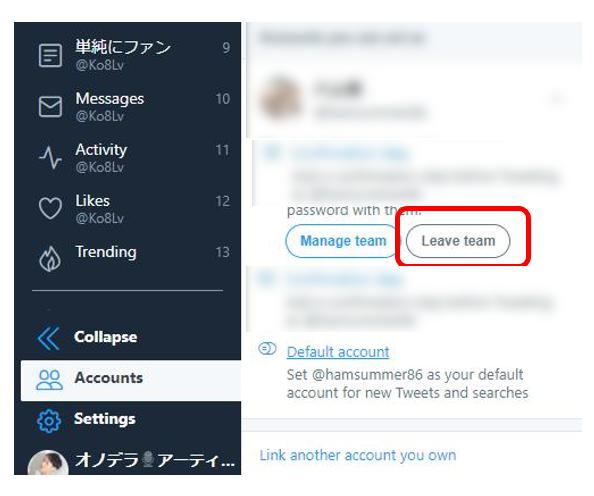
ショートカットキーで便利な使い方も
実は、Tweetdeckではショートカットキーが使えるようになっています。
ショートカットキーの確認は、
「Settings」>「Keyboard shortcuts」
からできます。
以下のようなショートカットができるので、自在に使えるように覚えておくと、かなり便利になります。
R:リプライ
T:リツイート
F:いいね
N:新しいツイート
D:ダイレクトメッセージ
P:ユーザープロフィールの閲覧
Enter:ツイートの詳細を閲覧
Backspace:ツイートの詳細を閉じる
Ctrl+Enter:ツイートを投稿
A:カラムを追加
?:ショートカットキー一覧を表示
→:右に移動
←:左に移動
↓:下に移動
↑:上に移動
1~9:カラム番号を選択
0:最後のカラムを選択
X:ナビゲーション(左側のメニュー欄)を拡張・閉じる
S:検索
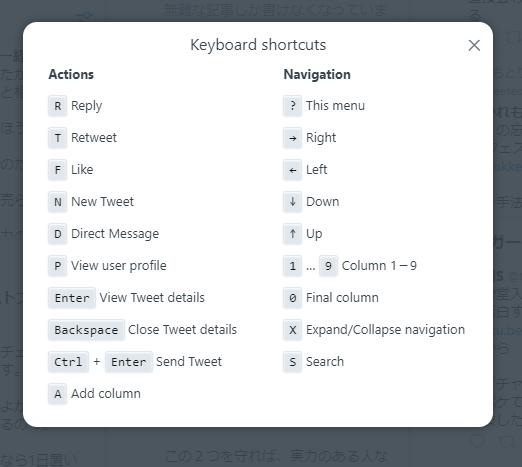
まとめ
Twitterを使うならTweetdeckを使うと効率がバク上がりしますので、PC作業する時には積極的に利用しましょう。
さらにショートカットキーを使うと、ツイートの投稿やリプライの時間短縮ができるので、使ってみてくださいね。
僕のメルマガではTweetdeckのようなPC作業を効率化させるツールや方法について配信していますので、ぜひ下のフォームから登録してください!